Erfassen von Antworten
Inhalt Dieser Seite:
Erfassen von Antworten im Überblick
Standardmäßig wird jedem Projekt, das Sie erstellen, der Status Neu zugewiesen. Dies gewährleistet, dass Teilnehmer Ihre Umfrage erst beantworten, nachdem Sie diese fertiggestellt haben.
Sobald Ihre Umfrage fertig ist, können Sie über den Verteilungen-Reiter mit der Erfassung von Antworten beginnen. Auf dieser Seite wird erklärt, wie Sie die Erfassung der Antworten im Rahmen Ihrer Umfrage starten, anhalten und fortsetzen (wodurch sich der Status Ihres Projekts ändert) und welche Auswirkungen diese Aktionen mit sich bringen. Darüber hinaus werden die verfügbaren Optionen zum Bearbeiten einer aktiven Umfrage und zum Einrichten eines Ablaufdatums näher behandelt.
Erfassung der Antworten starten
- Navigieren Sie zum Verteilungen-Reiter und wählen Sie Ihren bevorzugten Verteilungskanal.
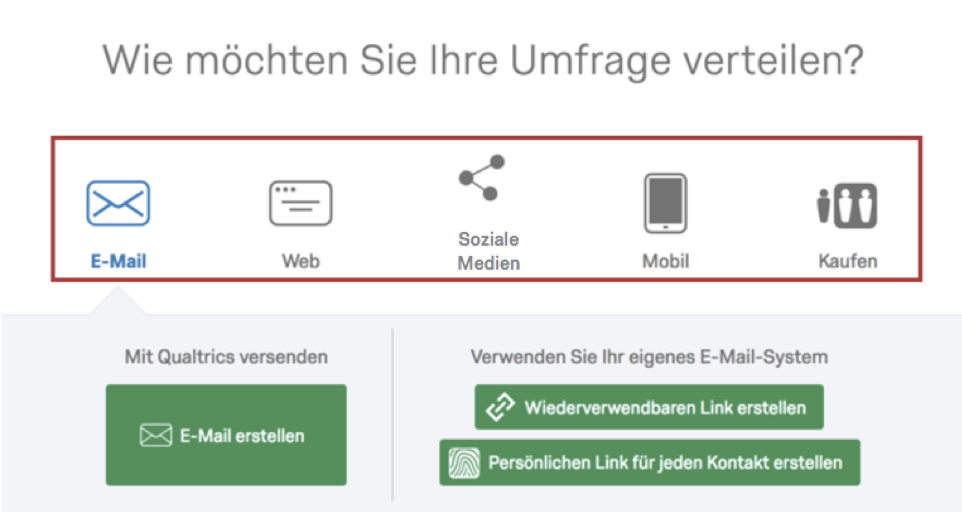
- Wählen Sie Ihre spezifische Verteilungsmethode aus.
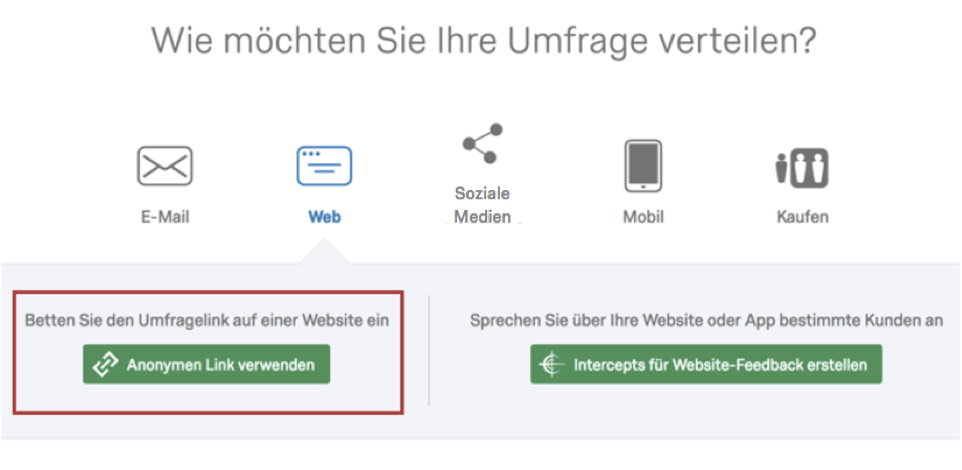
- Führen Sie die entsprechenden Schritte zur Nutzung der jeweiligen Methode aus (verfassen Sie beispielsweise eine E-Mail oder veröffentlichen Sie einen anonymen Link auf Ihrer Website)."
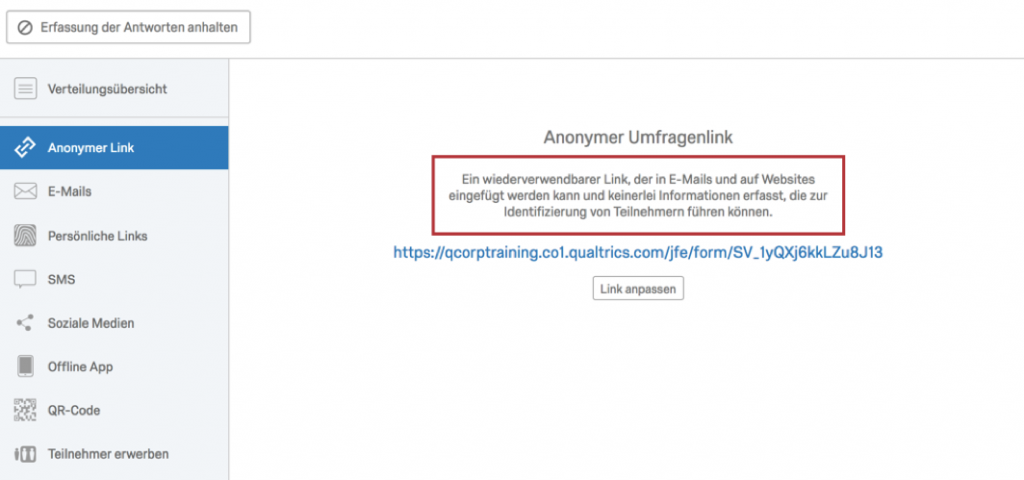 Tipp: Sie sind unsicher, welche Verteilungsmethode für Sie am besten geeignet ist? Eine Zusammenfassung jeder Methode inklusive Links zu ausführlicheren Anleitungen finden Sie hier: Verteilungen –Allgemeine Übersicht.
Tipp: Sie sind unsicher, welche Verteilungsmethode für Sie am besten geeignet ist? Eine Zusammenfassung jeder Methode inklusive Links zu ausführlicheren Anleitungen finden Sie hier: Verteilungen –Allgemeine Übersicht.
Sobald Sie Ihre Umfrage verteilt haben, können Teilnehmer die Umfrage beantworten und Sie mit der Erfassung der Antworten beginnen.
Bearbeiten einer aktiven Umfrage
Obwohl Sie eine Umfrage in Qualtrics auch nach der Verteilung weiterhin bearbeiten können, raten wir von Änderungen ab, sobald Sie die ersten Antworten erfasst haben. Ihre erfassten Daten könnten andernfalls ungültig sein. Wenn Sie eine aktive Umfrage bearbeiten müssen (d. h. eine Umfrage, in deren Rahmen Sie bereits Antworten erfassen), erfahren Sie auf der folgenden Support-Seite, welche Änderungen Sie vornehmen können, ohne Ihre Daten ungültig zu machen: Testen und Bearbeiten einer aktiven Umfrage.
Erfassung der Antworten anhalten
Wenn Sie die Erfassung der Antworten anhalten, wird Ihre Umfrage „ausgeschaltet“, sodass keine neuen Antworten erfasst werden können. Während die Umfrage angehalten ist, kann sie von Teilnehmern nicht gestartet werden. Der anonyme Link und sonstige Umfrage-Links, die Sie verteilt haben, werden ebenfalls deaktiviert. Teilnehmer, die Ihre Umfrage noch nicht begonnen haben, werden sie zu diesem Zeitpunkt nicht starten können.
Bei laufenden Antworten (EN) (d. h. Antworten von Teilnehmern, die eine Umfrage zwar begonnen, aber noch nicht abgeschlossen haben) haben Sie die Wahl: Entweder Sie schließen die Umfragensitzung oder Sie lassen Teilnehmer die Umfrage beenden.
ERFASSUNG ÜBER DIE PROJEKTE-SEITE ANHALTEN
- Klicken Sie auf der Projekte-Seite auf den drei Punkte rechts neben Ihrem Projekt.
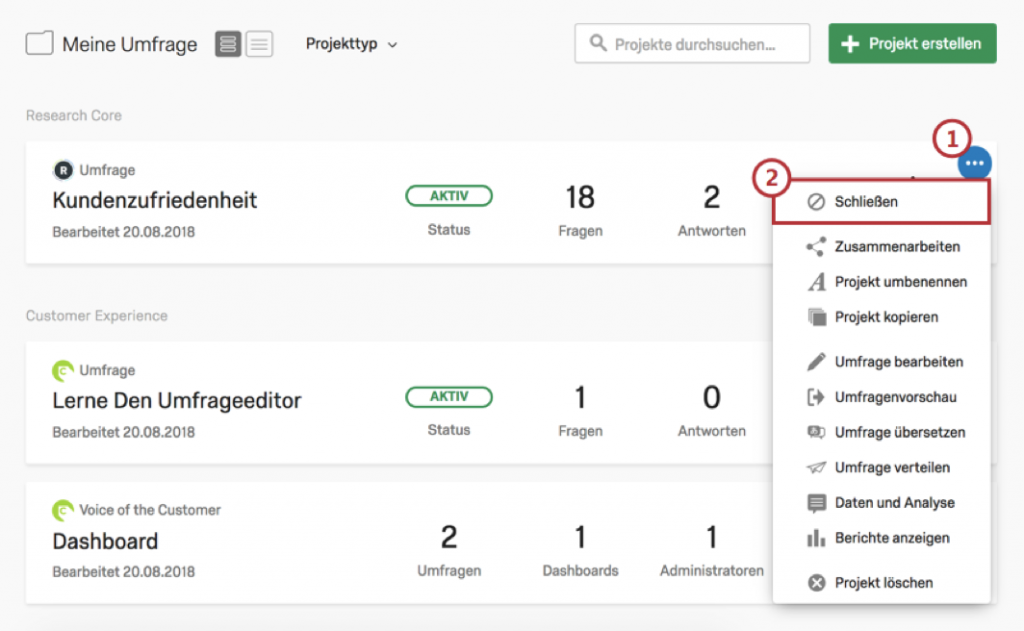
- Wählen Sie Schließen.
- Anschließend können Sie alle aktiven Umfragensitzungen schließen (sodass Teilnehmer bereits begonnene Umfragen nicht abschließen können) oder zulassen, dass alle aktiven Umfragensitzungen beendet werden dürfen. Dies gestattet Teilnehmern, die eine Umfrage bereits begonnen haben, diese innerhalb des vorgegebenen Zeitfensters für teilweise ausgefüllte Umfragen (EN) zu beenden.
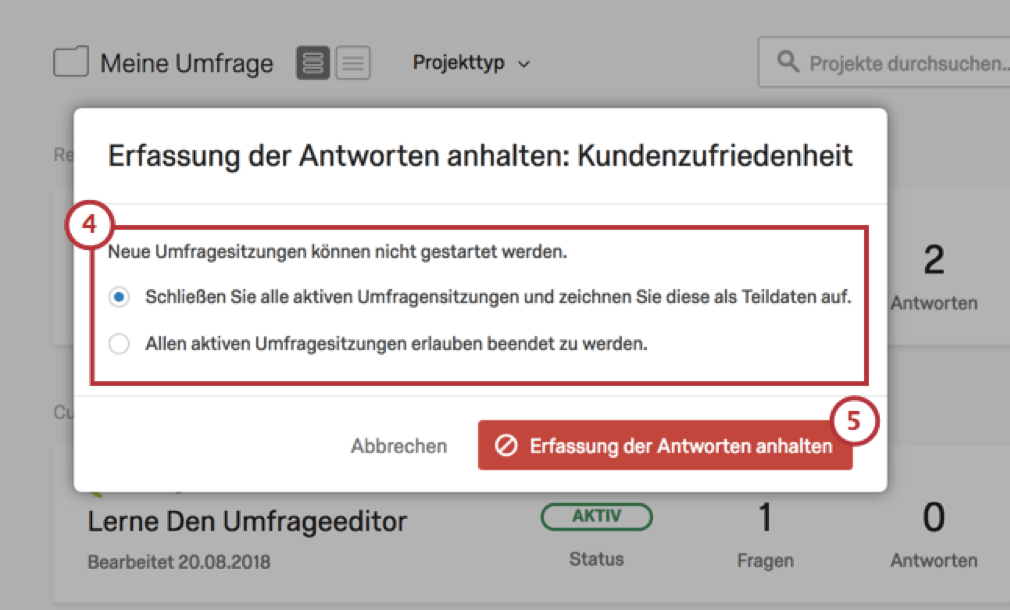
- Klicken Sie zur Bestätigung auf Erfassung der Antworten anhalten.
ERFASSUNG ÜBER VERTEILUNGEN ANHALTEN
- Navigieren Sie zum Verteilungen-Reiter und klicken Sie auf Erfassung der Antworten anhalten.
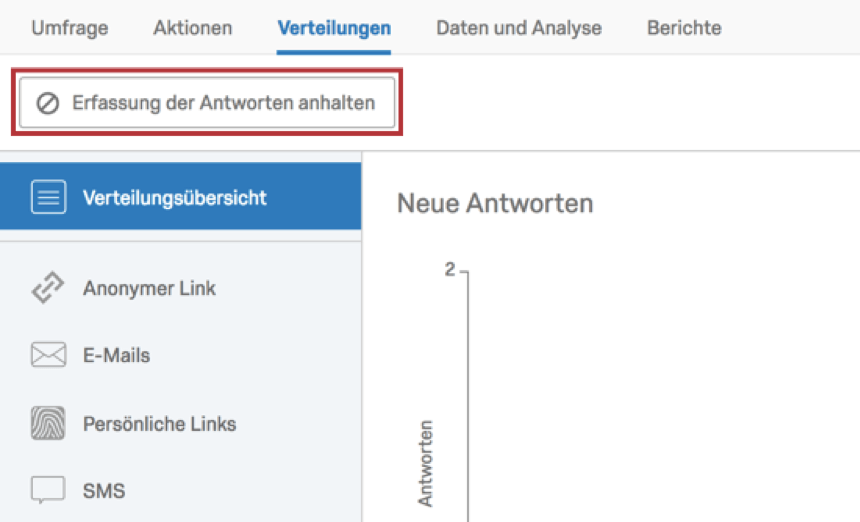
- Anschließend können Sie alle aktiven Umfragensitzungen schließen (sodass Teilnehmer bereits begonnene Umfragen nicht abschließen können) oder zulassen, dass alle aktiven Umfragensitzungen beendet werden dürfen. Dies gestattet Teilnehmern, die eine Umfrage bereits begonnen haben, diese innerhalb des vorgegebenen Zeitfensters für teilweise ausgefüllte Umfragen (EN) zu beenden.

- Klicken Sie zur Bestätigung auf Erfassung der Antworten anhalten.
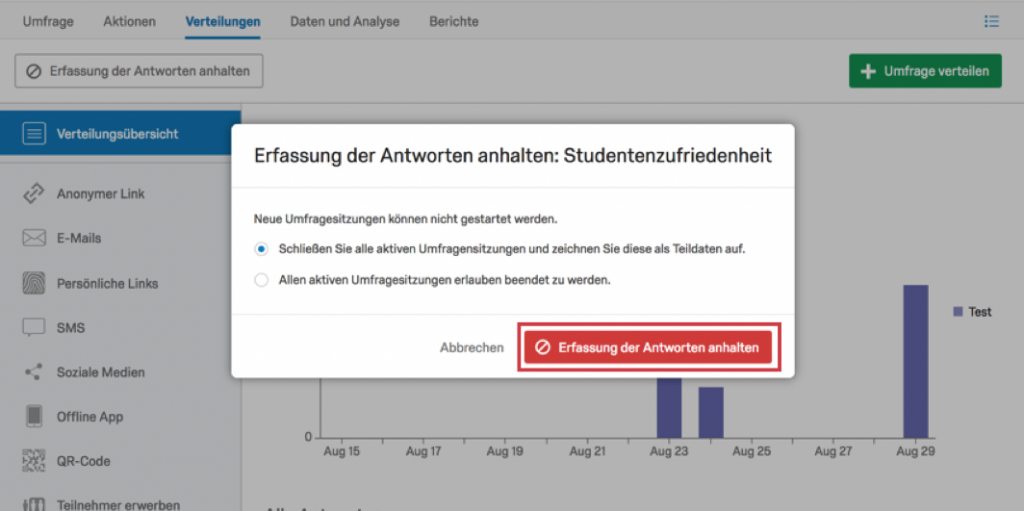
Erfassung der Antworten fortsetzen
Sobald Sie bereit sind, neue Daten zu erfassen, können Sie die Erfassung der Antworten fortsetzen. Hierdurch wird der anonyme Link wieder aktiviert und Sie können neue Links über den Qualtrics-Mailer oder eine andere Verteilungsmethode verteilen. Darüber hinaus werden alle anderen Linktypen aus vorherigen Verteilungen reaktiviert, sofern der Teilnehmer seine Antwort nicht bereits vollständig abgegeben hat.
ERFASSUNG ÜBER DIE PROJEKTE-SEITE FORTSETZEN

- Navigieren Sie zur Projekte-Seite und klicken Sie auf drei Punkte rechts neben Ihrem Projekt.
- Wählen Sie Aktivieren.
ERFASSUNG ÜBER VERTEILUNGEN FORTSETZEN
- Navigieren Sie zum Verteilungen-Reiter.
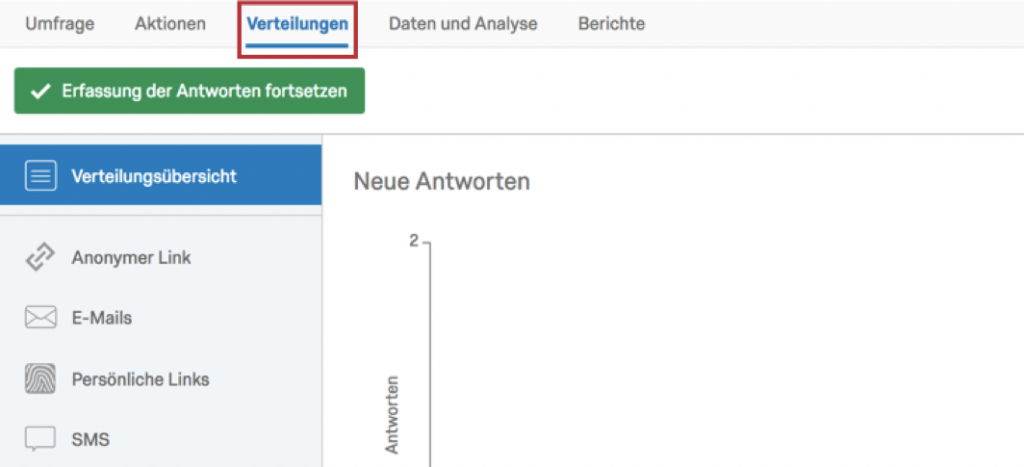
- Klicken Sie auf Erfassung der Antworten fortsetzen.
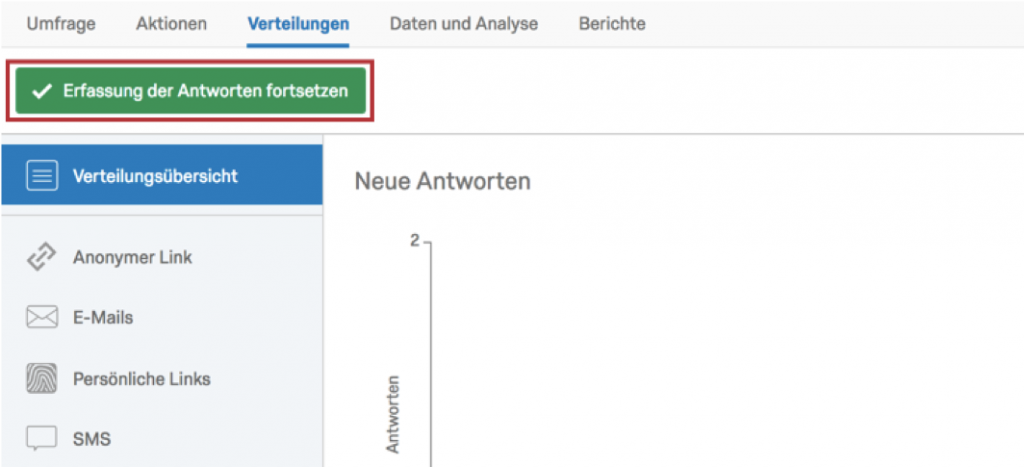
Einrichten eines Ablaufdatums für Umfragen
Sie können die Umfrage eigenhändig schließen oder alternativ ein Ablaufdatum für die Umfrage (EN) einrichten. Nach dem Ablaufdatum wird die Umfrage nicht offiziell „angehalten“. Aktive Teilnehmer dürfen die Umfrage noch abschließen, neue Teilnehmer können die Umfrage jedoch nicht mehr starten.
So legen Sie ein Ablaufdatum fest:
- Navigieren Sie zum Umfrage-Reiter.
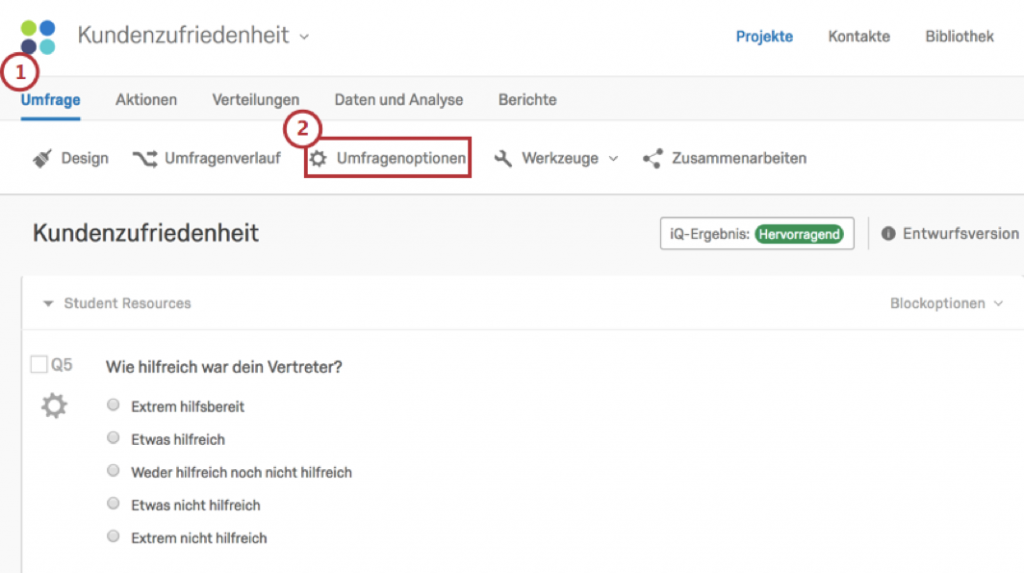
- Klicken Sie auf Umfragenoptionen.
- Wählen Sie Ablaufdatum der Umfrage.
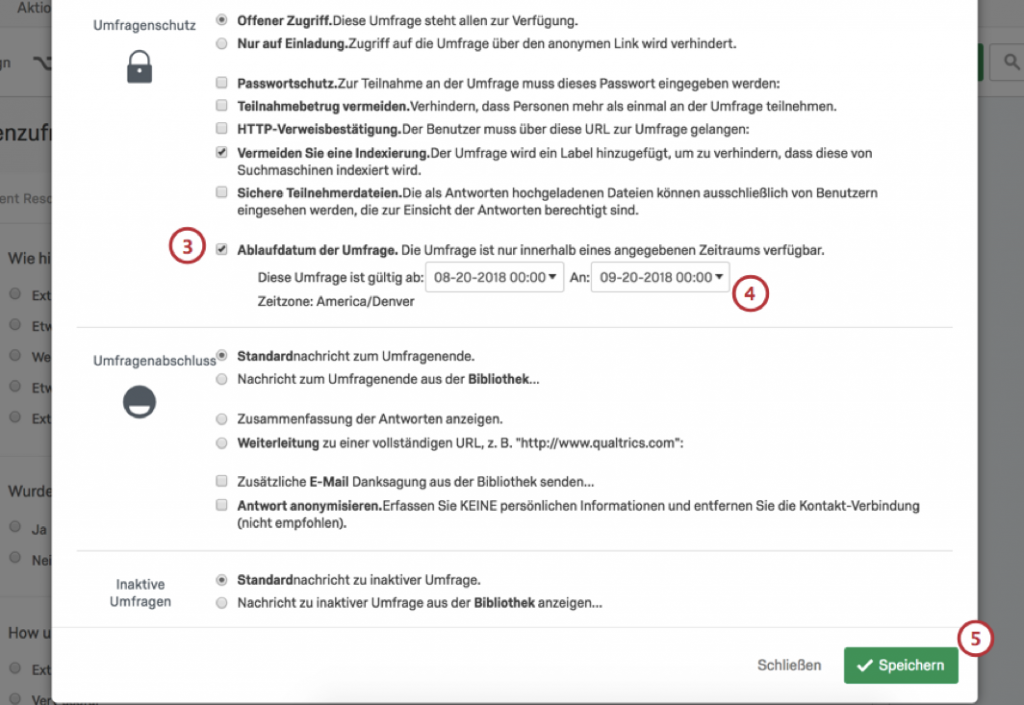
- Wählen Sie die gewünschten Daten, an denen Ihre Umfrage verfügbar sein soll.
- Klicken Sie auf Speichern.